客服
熱線
18623896844
13264445812
18612707474
7*14小時(shí)客服服務(wù)熱線
添加
微信
 風(fēng)清揚(yáng)官方微信
風(fēng)清揚(yáng)官方微信
打賞
站長(zhǎng)
 感恩支持
感恩支持
索尼 ILCE-7C α7c A7CL 按鍵圖解 如何使用 怎樣操作 如何上手 每個(gè)按鈕代表什么意思 操作詳解

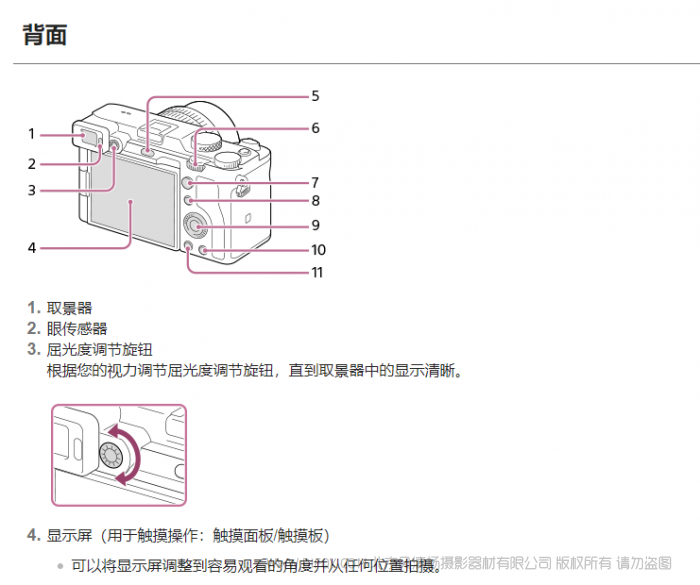


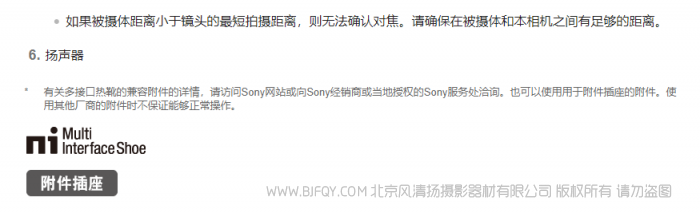
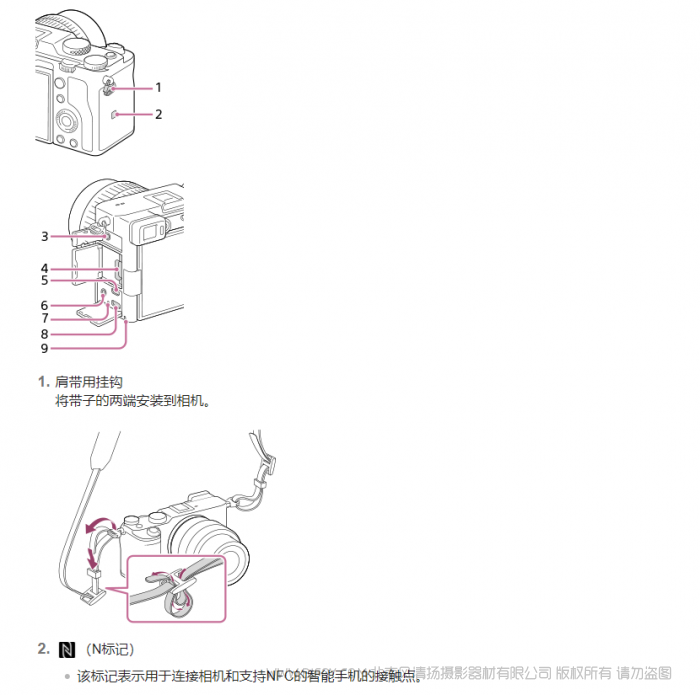
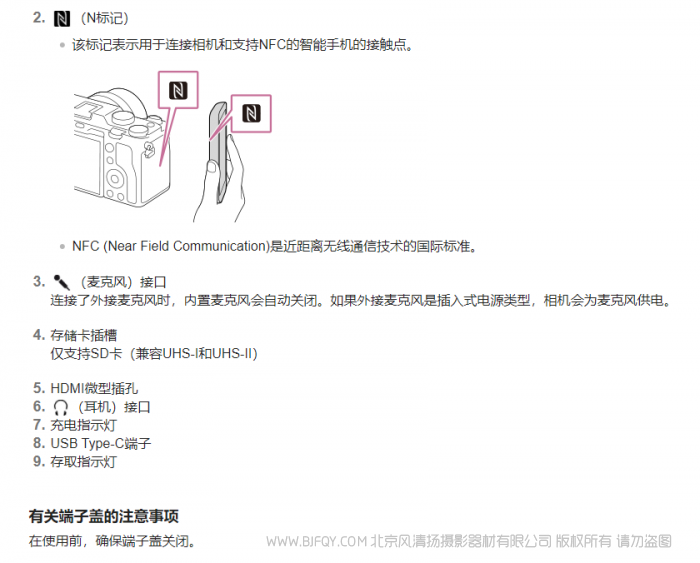
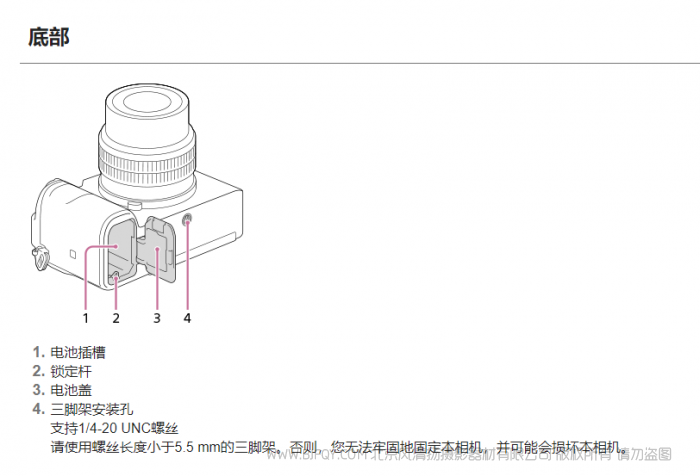
使用控制撥輪
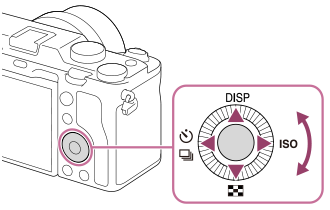
- 通過轉(zhuǎn)動(dòng)控制撥輪或按其上/下/左/右側(cè)可以選擇設(shè)置項(xiàng)目。當(dāng)按控制撥輪的中央時(shí),將確定選擇。
- 控制撥輪的上/下/左/右側(cè)分配了DISP(顯示設(shè)置)、

- (影像索引)、

- /

- (拍攝模式)和ISO(ISO)功能。此外,還可以為控制撥輪的左/右/下側(cè)和中央分配所選功能。
- 播放期間,通過按控制撥輪的右/左側(cè)或通過轉(zhuǎn)動(dòng)控制撥輪可顯示下一張/上一張影像。
使用MENU項(xiàng)目
可以改變包括拍攝、播放和操作方法等在內(nèi)的所有與相機(jī)操作相關(guān)的設(shè)置。還可以從MENU執(zhí)行相機(jī)功能。
- 按MENU按鈕顯示菜單畫面。

- 用控制撥輪的上/下/左/右側(cè)或通過轉(zhuǎn)動(dòng)控制撥輪選擇想要調(diào)整的所需設(shè)置,然后按控制撥輪的中央。
- 選擇位于畫面上方的MENU選項(xiàng)卡(A),并按控制撥輪的左/右側(cè)以移動(dòng)到另一個(gè)MENU選項(xiàng)卡。
- 按Fn按鈕可移動(dòng)到下一個(gè)MENU選項(xiàng)卡。
- 您可以按MENU按鈕返回上一畫面。
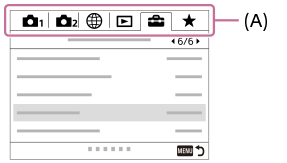
- 選擇所需設(shè)定值,并按控制撥輪的中央以確定選擇。
提示
- 可以通過使用[或[將[MENU]功能分配給自定義鍵,然后按該鍵來顯示菜單畫面。

- 自定義鍵]

- 自定義鍵]
將常用功能分配到按鈕(自定義鍵)
您可使用自定義鍵功能將較常用的功能分配到便于操作的鍵上。這樣,您即可跳過從MENU中選擇項(xiàng)目的過程,從而能夠更快速地調(diào)出這些功能。您也可將[未設(shè)定]分配到易于操作的鍵,以防止誤操作。
您可分別將功能分配給用于靜止影像照相模式的自定義鍵(

自定義鍵)、用于動(dòng)態(tài)影像照相模式的自定義鍵(

自定義鍵),以及用于播放模式的自定義鍵(

自定義鍵)。
- 各個(gè)鍵上可分配的功能有所不同。
可以為下列鍵分配功能。
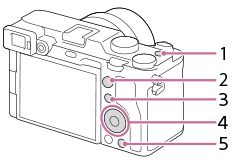
- MOVIE按鈕
- AF-ON按鈕
- Fn/

- 按鈕
- 中央按鈕功能 /左按鈕功能/右按鈕功能/下按鈕
- C按鈕
有關(guān)設(shè)定自定義鍵的詳細(xì)信息,請(qǐng)?jiān)L問以下URL:
https://support.d-imaging.sony.co.jp/support/tutorial/ilc/ilce-7c/l/custom.php
提示
- 通過功能菜單從Fn按鈕和自定義鍵直接設(shè)定各設(shè)置,可更加快速地調(diào)出功能。請(qǐng)參閱本頁底部“相關(guān)主題”下面的相關(guān)功能。
以下是將[眼部AF]功能分配到C按鈕的操作步驟。
- MENU→

- (拍攝設(shè)置2)→[

- 自定義鍵]。
- 如果您想要分配在拍攝動(dòng)態(tài)影像時(shí)調(diào)用的功能,選擇[。如果您想要分配在播放影像時(shí)調(diào)用的功能,選擇[。

- 自定義鍵]

- 自定義鍵]
- 使用控制撥輪的左/右側(cè)移動(dòng)至[后側(cè)]畫面。然后,選擇[C按鈕]并按控制撥輪的中央。
- 按控制撥輪的左/右側(cè),直到顯示[眼部AF]為止。選擇[眼部AF],然后按中央。
- 如果在靜止影像照相模式下按C按鈕并檢測(cè)到眼部,則將啟用[眼部AF],相機(jī)將對(duì)眼部進(jìn)行對(duì)焦。在按住C按鈕時(shí)拍攝影像。
提示
- 還可以為鏡頭上的對(duì)焦保持按鈕分配拍攝功能。但是,某些鏡頭沒有對(duì)焦保持按鈕。
使用Fn(功能)按鈕(功能菜單)
當(dāng)在照相模式下按Fn(功能)按鈕時(shí),屏幕底部將顯示功能菜單,其中包含12種功能。通過將常用功能注冊(cè)到功能菜單上,可更快速地訪問這些常用功能。
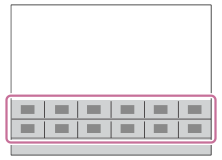
有關(guān)設(shè)定功能菜單的詳細(xì)信息,請(qǐng)參閱以下URL:
https://support.d-imaging.sony.co.jp/support/tutorial/ilc/ilce-7c/l/function.php
提示
- 在拍攝靜止影像和拍攝動(dòng)態(tài)影像時(shí),分別可將12種功能注冊(cè)到功能菜單。
- 通過使用自定義鍵功能將常用功能分配到所需的鍵以及功能菜單,可更加快速地調(diào)出這些常用功能。請(qǐng)參閱本頁底部“相關(guān)主題”下面的相關(guān)功能。
- 反復(fù)按控制撥輪上的DISP以顯示[取景器]以外的畫面模式,然后按Fn(功能)按鈕。
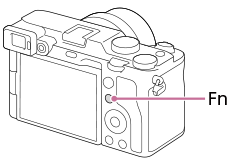
- 通過按控制撥輪的上/下/左/右側(cè)選擇所需功能。
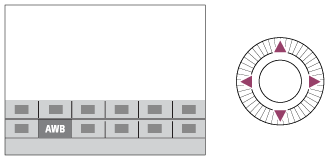
- 轉(zhuǎn)動(dòng)控制撥輪選擇所需設(shè)置,然后按控制撥輪的中央。
- 有些功能可以用控制轉(zhuǎn)盤進(jìn)行微調(diào)。
要從專用設(shè)置畫面調(diào)整設(shè)置時(shí)
在步驟2中選擇所需功能,然后按控制撥輪的中央。將會(huì)出現(xiàn)該功能的專用設(shè)置畫面。按照操作介紹(A)調(diào)整設(shè)置。
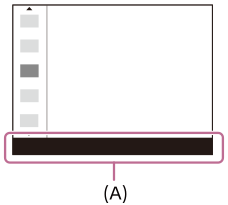
要更改功能菜單(功能菜單設(shè)置)中的功能
以下是將靜止影像功能菜單中的[拍攝模式]更改為[網(wǎng)格線]的操作步驟。
- 要更改動(dòng)態(tài)影像功能菜單,請(qǐng)選擇步驟2中的動(dòng)態(tài)影像功能菜單項(xiàng)目。
- MENU→

- (拍攝設(shè)置2)→[功能菜單設(shè)置]。
- 使用控制撥輪的上/下/左/右側(cè)從功能菜單的12種靜止影像功能菜單項(xiàng)目中選擇


- (拍攝模式),然后按中央。
- 使用控制撥輪的左/右側(cè)移動(dòng)至[顯示/自動(dòng)檢視]畫面。然后,選擇[網(wǎng)格線]并按控制撥輪的中央。
- 功能菜單中


- (拍攝模式)的原先位置上將顯示

- (網(wǎng)格線)。
如何使用Quick Navi畫面
Quick Navi畫面是適合使用取景器拍攝的功能,可以直接控制設(shè)置。
- MENU→

- (拍攝設(shè)置2)→[DISP按鈕]→[顯示屏]。
- 在[取景器]上打上

- (勾選)標(biāo)記,然后選擇[確定]。
- 按控制撥輪上的DISP將畫面模式設(shè)定為[取景器]。
- 按Fn按鈕切換為Quick Navi畫面。
- 圖示中的顯示內(nèi)容及其位置僅為參考,可能與實(shí)際顯示有所不同。
自動(dòng)模式
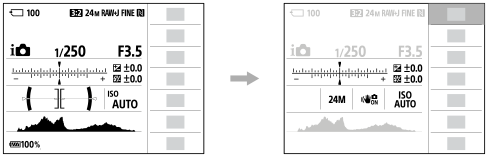
P/A/S/M模式
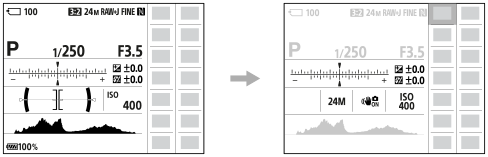
- 通過按控制撥輪的上/下/左/右側(cè)選擇所需功能。
- 轉(zhuǎn)動(dòng)控制撥輪選擇所需設(shè)置。
- 有些功能可以用控制轉(zhuǎn)盤進(jìn)行微調(diào)。
要從專用設(shè)置畫面調(diào)整設(shè)置時(shí)
在步驟5中選擇所需功能,然后按控制撥輪的中央。將會(huì)出現(xiàn)該功能的專用設(shè)置畫面。按照操作介紹(A)調(diào)整設(shè)置。
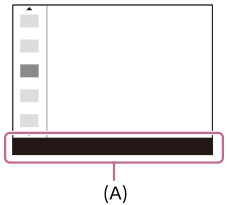
注意
- 使用[創(chuàng)意風(fēng)格]等時(shí),某些設(shè)定任務(wù)只能在專用畫面中完成。
如何使用鍵盤
需要手動(dòng)輸入字符時(shí),畫面上會(huì)顯示鍵盤。
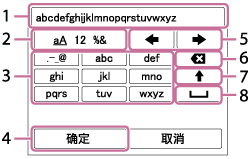
用控制撥輪將光標(biāo)移動(dòng)到所需鍵,然后按中央以確定。
- 輸入框
顯示您所輸入的字符。 - 切換字符類型
每次按該鍵時(shí),會(huì)在字母、數(shù)字和符號(hào)之間切換字符類型。 - 鍵盤
每次按該鍵時(shí),會(huì)依次逐一顯示與該鍵相應(yīng)的字符。
例如:如果想要輸入“abd”
- 按一下“abc”鍵顯示“a”。
- 按“

- ”(“移動(dòng)光標(biāo)”區(qū)域中朝右的箭頭,編號(hào)為5)。
- 按兩下“abc”鍵顯示“b”。
- 按一下“def”鍵顯示“d”。
- 較終確定
較終確定輸入的字符。 - 移動(dòng)光標(biāo)
向右或向左移動(dòng)輸入框中的光標(biāo)。 - 刪除
刪除光標(biāo)前的字符。

- (朝上的箭頭)
將下一個(gè)字符切換為大寫或小寫字母。

- (空格)
輸入空格。
- 要取消輸入時(shí),選擇[取消]。
